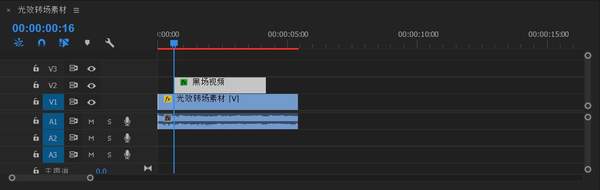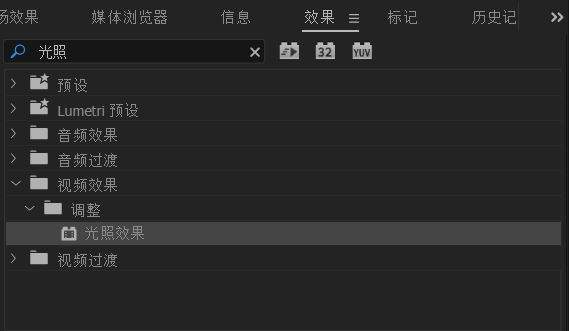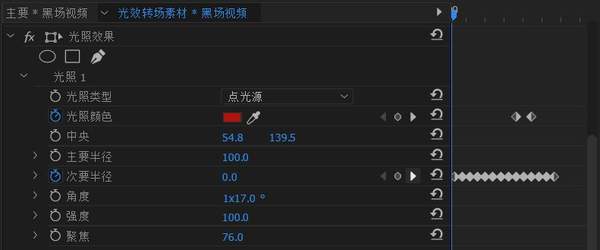pr如何添加转场特效(pr视频转场特效怎么做)
叮咚8.0后期制作教程
大家好~在今天的教程里让我们一起来琢磨琢磨PR的自带效果,不用插件,我们也能在后期制作中做出实用快捷、平滑酷炫的转场效果。
光效转场
下面照旧是一个小成品:
重播
暂停
00:00 / 00:00 正在直播00:00
进入全屏
50
点击按住可拖动视频
温馨提示一下,叮咚用的PR是CC2017版本。
OK~跟着叮咚一起来吧:
1.前期准备:
导入素材,新建序列,找到需要进行转场的视频时间点,并将时间光标定位好。
新建黑场视频,并将其拖拽至视频轨道2,对齐时间光标定位位置。如下图:
新建黑场视频
2.添加光照效果:
查找“光照”效果,为黑场视频添加此效果,再选中黑场视频来到效果控件面板,对此效果进行调节。
查找光照效果
点击“光照效果”后,我们会看到监视器画面上出现了小光源,我们可以拖动它放至画面中适合的位置。
温馨提示:这时我们需要将黑场视频不透明度的混合模式设置为“滤色”,如下图:
混合模式设置为滤色
接下来打开光照1的倒三角,我们来进行具体的参数设置,如下图:
具体参数设置
对于中央(即光源位置)、主要半径(光照半径)、角度、强度和聚焦,我们根据情况调整至想要的数值即可;
对于要进行变化的光照颜色和次要半径,我们需要配合关键帧来调整。
光照颜色:
根据手中素材内容的不同和想要表达的情绪的不同来选择颜色,确定好什么时间点要用什么颜色的光照效果,打开光照颜色前的小闹钟图标,将时间光标定位好来打关键帧。如下图:
红色光照关键帧
蓝色光照关键帧
次要半径:
次要半径数值越大,画面中显示出的光照效果越强,为了让效果出现得不那么唐突,兼具酷炫和平滑的特点,我们打开次要半径前的小闹钟图标,将时间光标定位好来打关键帧。
不同的关键帧处设置相应的数值,一般首帧和尾帧设为0,中间位置的关键帧设为55左右。如下图:
次要半径为0关键帧
次要半径为55关键帧
3.最后一步,戳戳播放键,来看看属于你的光效转场特效吧!
这里是叮咚影视君~欢迎关注,欢迎留言,我们下次见!
赞 (0)